Kako sprostiti prostor na Androidu
Kaj je treba vedeti
- Android 8 in novejši: pojdite v nastavitve za Android in izberite Skladiščenje > Osvobodite prostor > izberite elemente, ki jih želite izbrisati > Osvobodite prostor. Na nekaterih napravah je Skladiščenje > Upravljanje shrambe.
- Če želite samodejno izbrisati stare fotografije in videoposnetke, ko je prostora za shranjevanje v telefonu malo, pojdite na Nastavitve > Skladiščenje in vklopi Pametno shranjevanje.
- Omogočite samodejno varnostno kopiranje v Google Foto tako, da odprete Nastavitve fotografije > Varnostno kopiranje in sinhronizacija. Nato izbrišite stare fotografije in videoposnetke.
Ta članek pojasnjuje, kako sprostiti prostor v telefonih in tabličnih računalnikih Android z več različnimi metodami. Navodila veljajo za naprave z operacijskim sistemom Android 8 in novejšo različico vseh proizvajalcev (Google, Samsung, LG itd.).
Uporabite sprostitev prostora v sistemu Android
V sistemu Android 8 in novejših je vgrajeno orodje, ki bo odstranilo prenesene datoteke, fotografije in videoposnetke, ki ste jih varnostno kopirali v spletu, ter aplikacije, ki jih že nekaj časa niste uporabljali.
Nekatere znamke telefonov ne podpirajo orodij Free Up Space in Smart Storage, vendar imajo namesto tega svoje izboljšane funkcije za shranjevanje. Na primer, telefoni Samsung imajo Samsung Cloud.
Pojdite v nastavitve za Android in izberite Skladiščenje.
-
Dotaknite se Osvobodite prostor.
Vse naprave Android niso enake, zato je na nekaterih napravah Skladiščenje > Upravljanje shrambe.
-
Izberite elemente, ki jih želite izbrisati, nato tapnite Osvobodite prostor ponovno.

Če želite redno brisati fotografije in druge datoteke, ki ste jih že varnostno kopirali v oblak, pojdite na Nastavitve > Skladiščenje in tapnite Pametno shranjevanje preklopi.
Varnostno kopirajte fotografije v oblaku
The Aplikacija Google Foto varnostno kopira vaše fotografije in videoposnetke v svoj Google Račun, tako da jih lahko izbrišete iz svoje naprave. Svoje slike si lahko nato ogledate in prenesete v splet z računalnikom ali katero koli drugo napravo. Google Photos bi moral to storiti samodejno, vendar se prepričajte:
Dotaknite se svojega ikona profila.
Dotaknite se Nastavitve fotografije.
-
Dotaknite se Varnostno kopiranje in sinhronizacija in se prepričajte, da je preklopno stikalo obrnjeno v položaj za vklop.
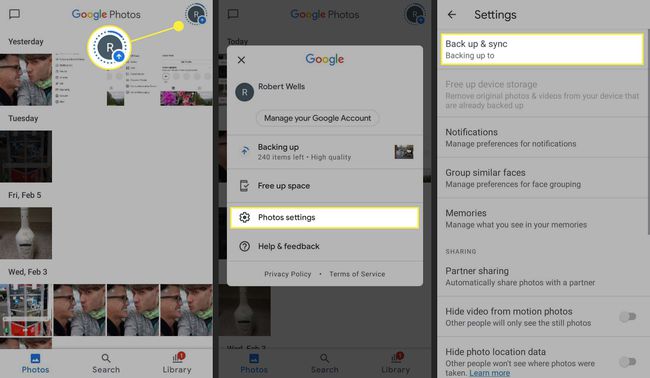
Ko omogočite samodejno varnostno kopiranje, lahko izbrišete fotografije in videoposnetke iz svoje naprave ali vklopite Smart Storage, da jih samodejno izbrišete. Najhitrejši način za to je, da greste do Knjižnica > Pripomočki > Osvobodite prostor iz aplikacije Google Foto.
Izbrišite aplikacije za Android
Tako kot vaše fotografije in videoposnetki se vaše aplikacije in podatki aplikacij samodejno sinhronizirajo z vašim Google Računom. To pomeni, ko si izbrišite aplikacije iz svojega Androida, jih lahko pozneje znova prenesete skupaj z vsemi povezanimi podatki. Z drugimi besedami, če izbrišete igro, ne boste izgubili svojega napredka, dokler je varnostno kopirana v oblak. Ko vam primanjkuje prostora, odstranite vse aplikacije, ki jih redko uporabljate.
Če ne želite odstraniti aplikacije, je še en način, da sprostite minimalno količino prostora izbrišite datoteke predpomnilnika Android. V novejših različicah Androida ni mogoče izbrisati vseh datotek predpomnilnika naenkrat, lahko pa izbrišete predpomnilnik za vsako aplikacijo posebej.
Razložite aplikacije in fotografije
Prav tako lahko premaknite fotografije, datoteke in aplikacije za Android na pomnilniško kartico ali računalnik prek kabla USB. Če imate slike in videoposnetke, ki jih ne želite naložiti v svoj Google Račun, je dobro, da varnostne kopije hranite drugje. Privzeto pomnilnik fotoaparata lahko celo nastavite na kartico SD, tako da obiščete Nastavitve kamere > Mesto shranjevanja > SD kartice.
Te možnosti ne bodo imele vse naprave Android.
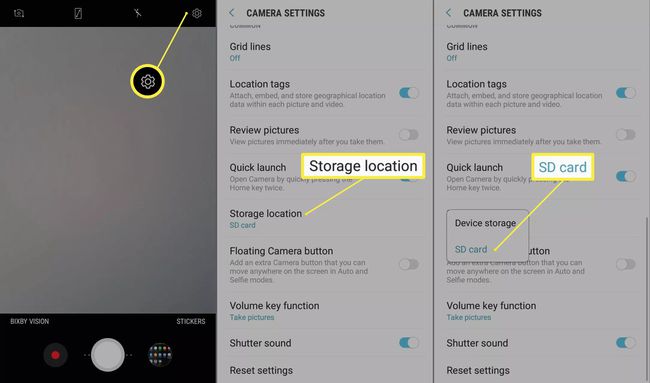
Če vam še vedno primanjkuje prostora, je morda čas, da kupite nov telefon Android z več prostora za shranjevanje.
Za sprostitev prostora uporabite upravitelja datotek
Upravljalniki datotek tretjih oseb prihranite prostor za notranji pomnilnik v vašem Androidu, tako da izbrišete podvojene in nepotrebne datoteke. Pomagajo vam lahko tudi pri organiziranju vaših datotek z ustvarjanjem map, kar olajša njihovo iskanje. Poleg vgrajenega Čistila za Android, številne aplikacije za upravljanje datotek so opremljene z drugimi orodji za optimizacijo delovanja vaše naprave, zato brskajte po trgovini Google Play in poiščite tisto, ki vam je všeč.
